Sind Sie es leid, immer das gleiche gelbe Ordnersymbol auf Ihrem Bildschirm zu sehen? Dann sind Sie nicht allein! Unser Gehirn liebt Abwechslung, vor allem in Form von lebendigen Bildern und Farben. Die Möglichkeit, das Aussehen Ihrer Ordnersymbole zu individualisieren, kann sogar Ihre Produktivität positiv beeinflussen. In diesem Artikel zeigen wir Ihnen, wie Sie die Ordnerfarbe in Windows 10 ändern können. Nach dem Lesen werden Sie außerdem wissen, wie man Dateien farblich kennzeichnet und Ordner in Windows 10 individuell gestaltet.
Wie Sie die Ordnerfarbe in Windows 10 ändern
Im Folgenden zeigen wir Ihnen Schritt für Schritt, wie Sie die Farbe Ihrer Ordner in Windows 10 verändern können.
Methode 1: Über die Ordner-Eigenschaften
Sollte Ihnen das Standardaussehen Ihres Desktops missfallen und Sie eine andere Farbe für Ihre Ordnersymbole bevorzugen, benötigen Sie nicht zwingend eine spezielle Software. Folgen Sie diesen Schritten, um die Ordnerfarbe in Windows 10 zu ändern:
1. Wählen Sie den Ordner aus, dessen Symbol Sie ändern möchten. Klicken Sie mit der rechten Maustaste darauf und wählen Sie „Eigenschaften“.
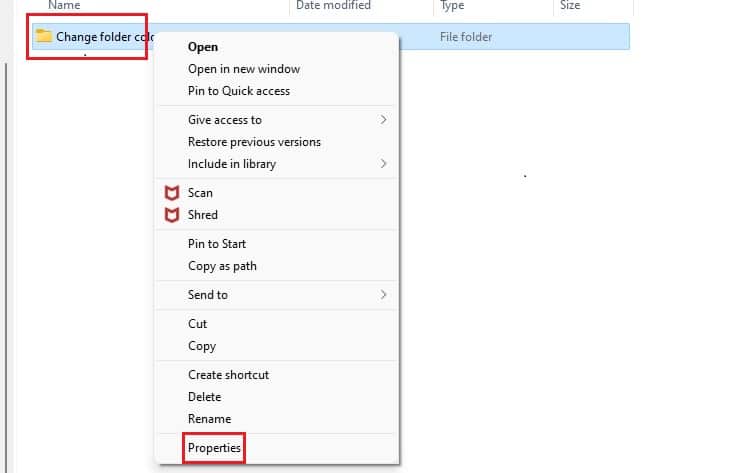
2. Klicken Sie im neuen Fenster auf „Anpassen“ und dann auf „Symbol ändern…“.
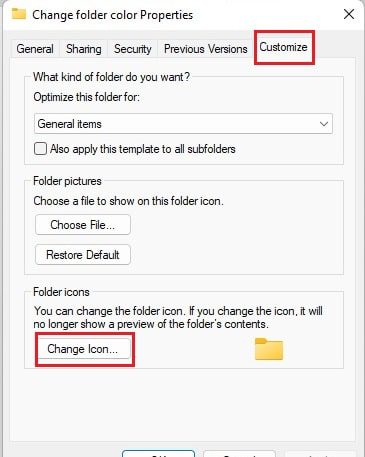
3. Klicken Sie auf „Durchsuchen…“, um eine zuvor heruntergeladene Symboldatei auszuwählen, zum Beispiel von der ICONS8-Website.
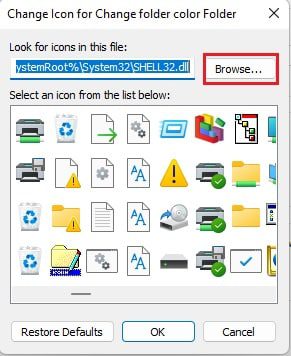
4. Markieren Sie die Symboldatei und klicken Sie auf „Öffnen“.

5. Klicken Sie auf „OK“ und dann auf „Übernehmen“.
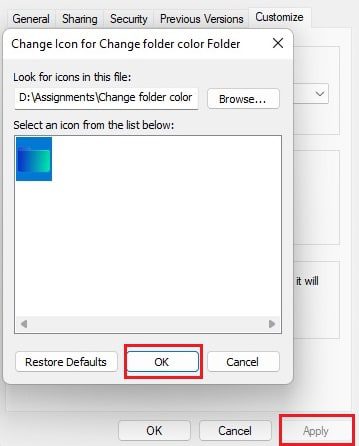
6. Bestätigen Sie mit „OK“, um die vorgenommenen Änderungen zu speichern.
Methode 2: Mit Hilfe von Drittanbieter-Tools
Hier ist eine Auswahl von Tools, die Ihnen bei der Farbgestaltung Ihrer Ordner in Windows 10 behilflich sein können:
1. Folder Colorizer
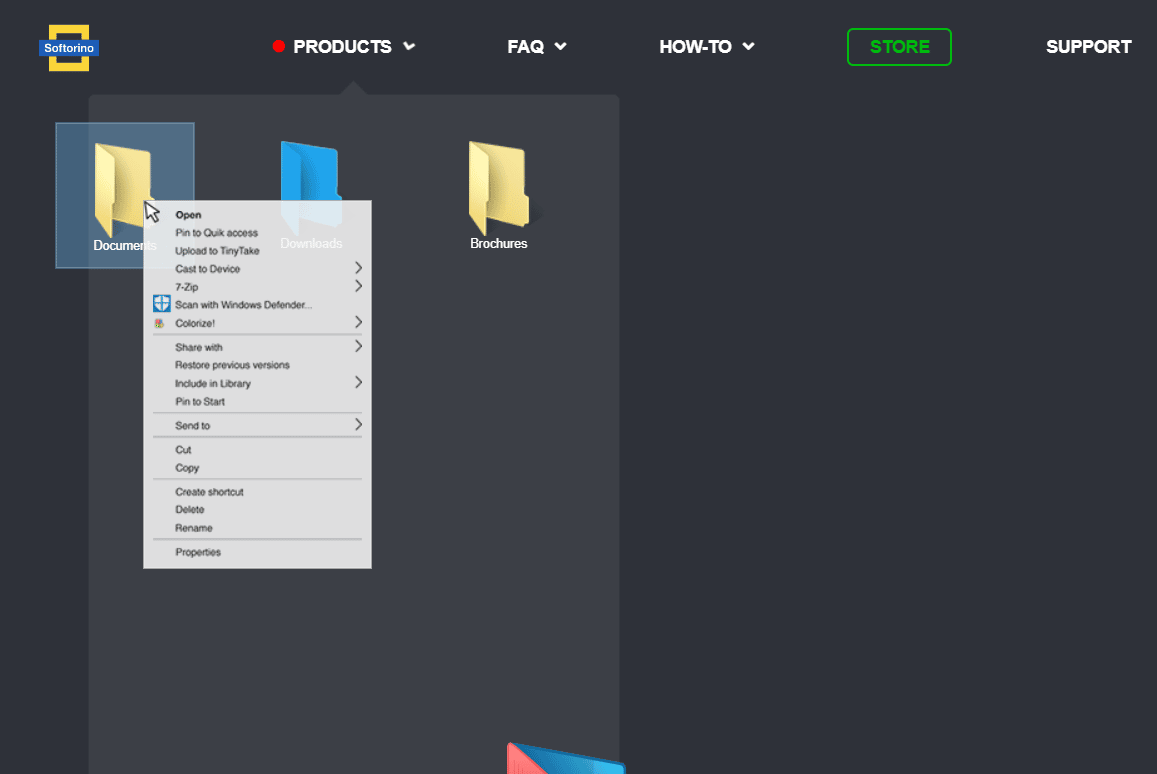
Falls Ihnen die vorherige Methode nicht zusagt und Sie nach einer unkomplizierten Lösung suchen, ist Folder Colorizer 2 von Softorino genau das Richtige für Sie.
- Ermöglicht die Anpassung von Ordnern mit verschiedenen Farben.
- Stellt die Originalfarbe der Ordner schnell wieder her.
- Integrierte Funktion zur Farbänderung im Windows Explorer.
- Einfache Installation und Deinstallation.
2. Folder Marker
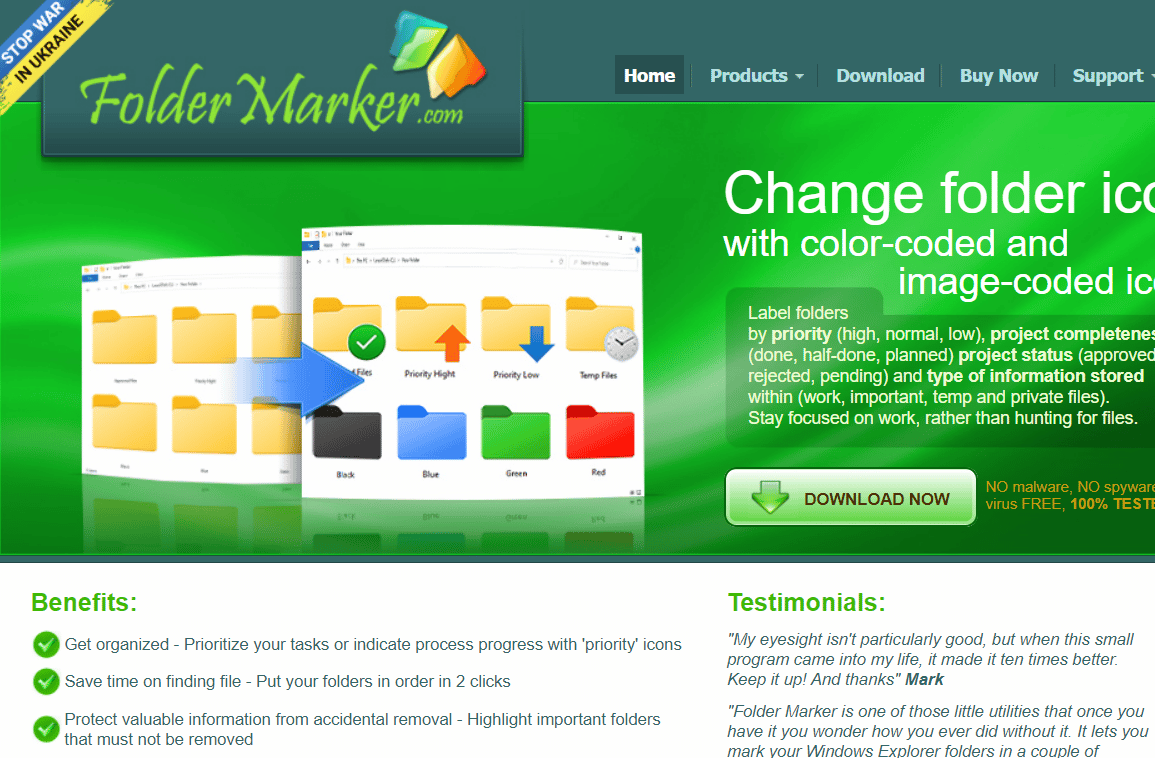
Wenn Sie die standardmäßige gelbe Farbe satt haben, bietet Folder Marker die Möglichkeit, Ihre Ordner mit einem Klick farblich anzupassen. Das Programm ist in einer kostenlosen und einer Pro-Version erhältlich.
- Farbänderung der Ordner mit nur einem Klick.
- Ordner nach Wichtigkeit kennzeichnen.
- Kategorisierte Untermenüs.
- Gleichzeitige Bearbeitung mehrerer Ordner.
- Unterstützung von 32-Bit-Symbolen.
- Registerkarte für benutzerdefinierte Symbole.
3. Folcolor
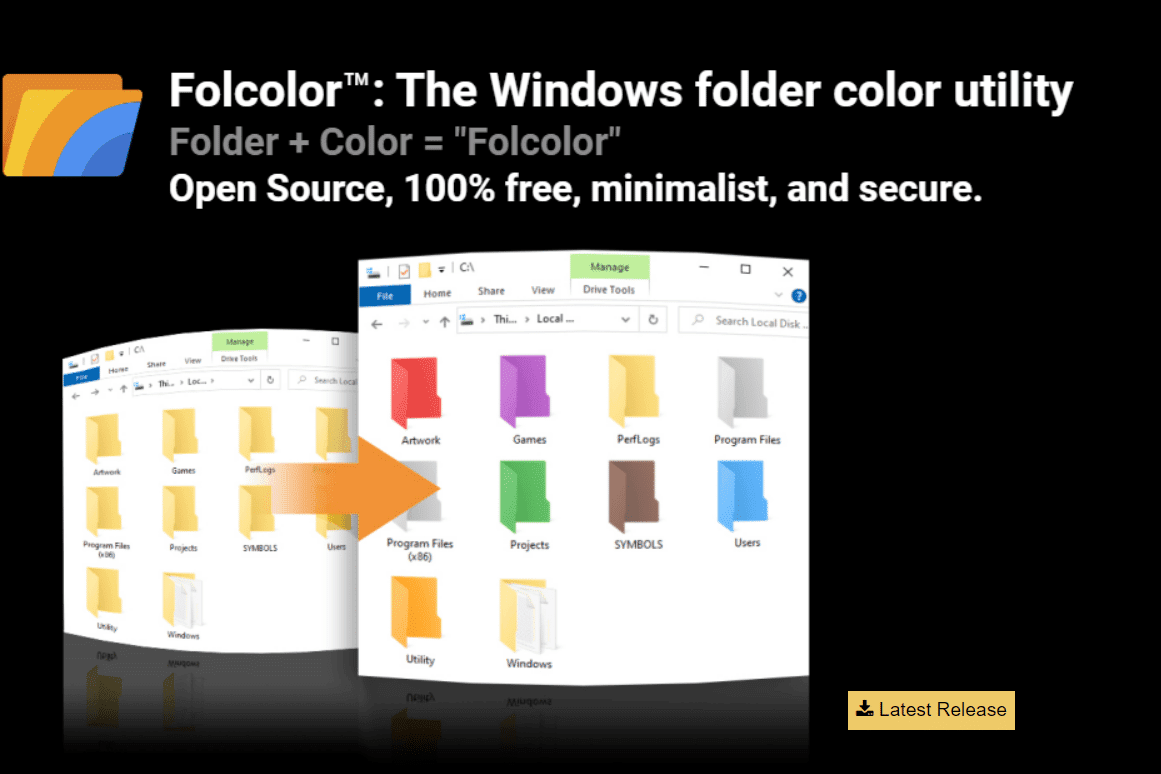
Viele Softwareanwendungen bieten nur eingeschränkte Funktionen in der kostenlosen Version. Folcolor hingegen ist eine Open-Source-Software, die als kostenloser Folder Colorizer für Windows 10 dient.
- Auswahl aus 14 verschiedenen Farben.
- Sicher, ohne Adware oder Datenerfassung.
- Leicht und einfach zu bedienen, mit einer kleinen ausführbaren Datei von nur 1 MB.
4. FolderIco
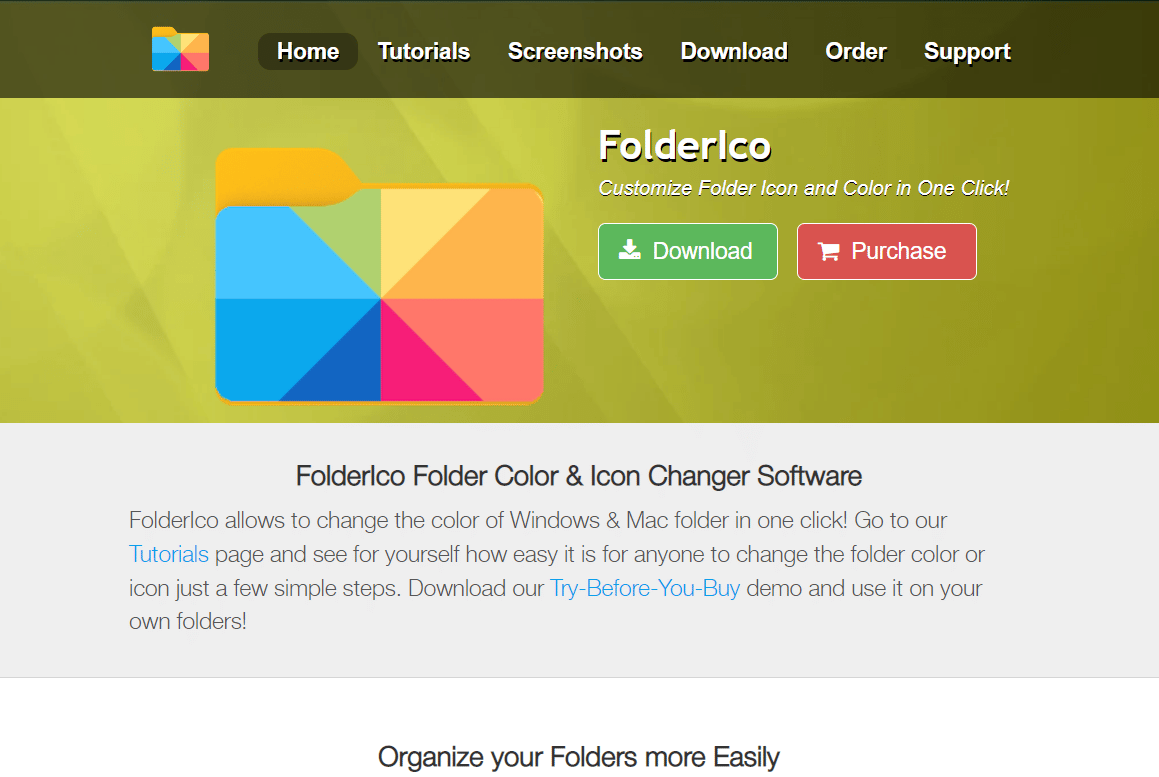
Wenn Sie während der Arbeit an Projekten im Urlaub eine farbenfrohe Abwechslung suchen, bietet FolderIco die Möglichkeit, die langweiligen gelben Ordner in ansprechendere Symbole zu verwandeln.
- Zugriff über die Softwareoberfläche oder das Kontextmenü.
- Eine gute Auswahl an Symbolen.
- Option zum Zurücksetzen der Symbole auf die Standardwerte.
5. FileMarker
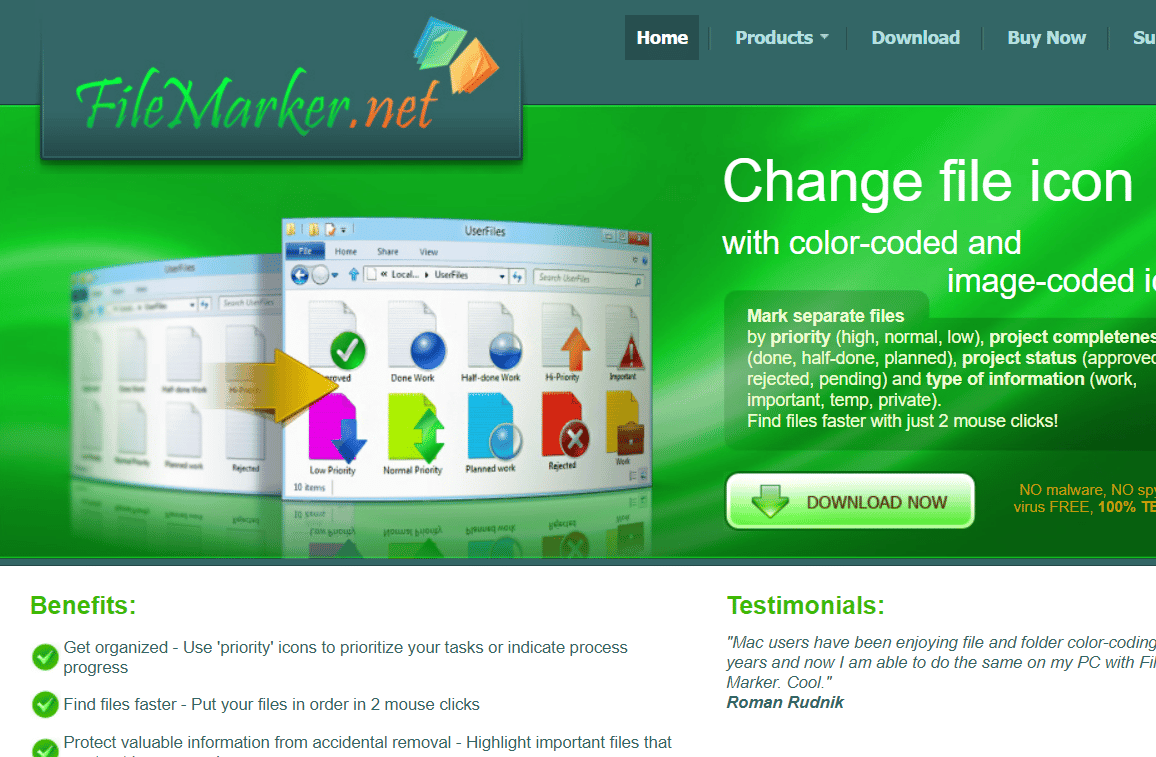
Die Priorisierung Ihrer Dateien kann Ihnen dabei helfen, Ihre Arbeit besser zu organisieren. Stellen Sie sich vor, Sie könnten Ihre Dateien nach verschiedenen Kriterien wie Priorität, Art der Aufgabe oder dem Bearbeiter farblich kennzeichnen! FileMarker ist eine Software eines Drittanbieters (kostenlos und kostenpflichtig), mit der Sie Ihre Dateien in Windows 10 farblich markieren können.
- Individuelle Änderungen einzelner Dateisymbole.
- Priorisierung Ihrer Aufgaben.
- Dateien farblich markieren oder beschriften.
- Übertragen der farbcodierten Dateien auf andere Systeme mit installierter Software.
6. Rainbow Folders
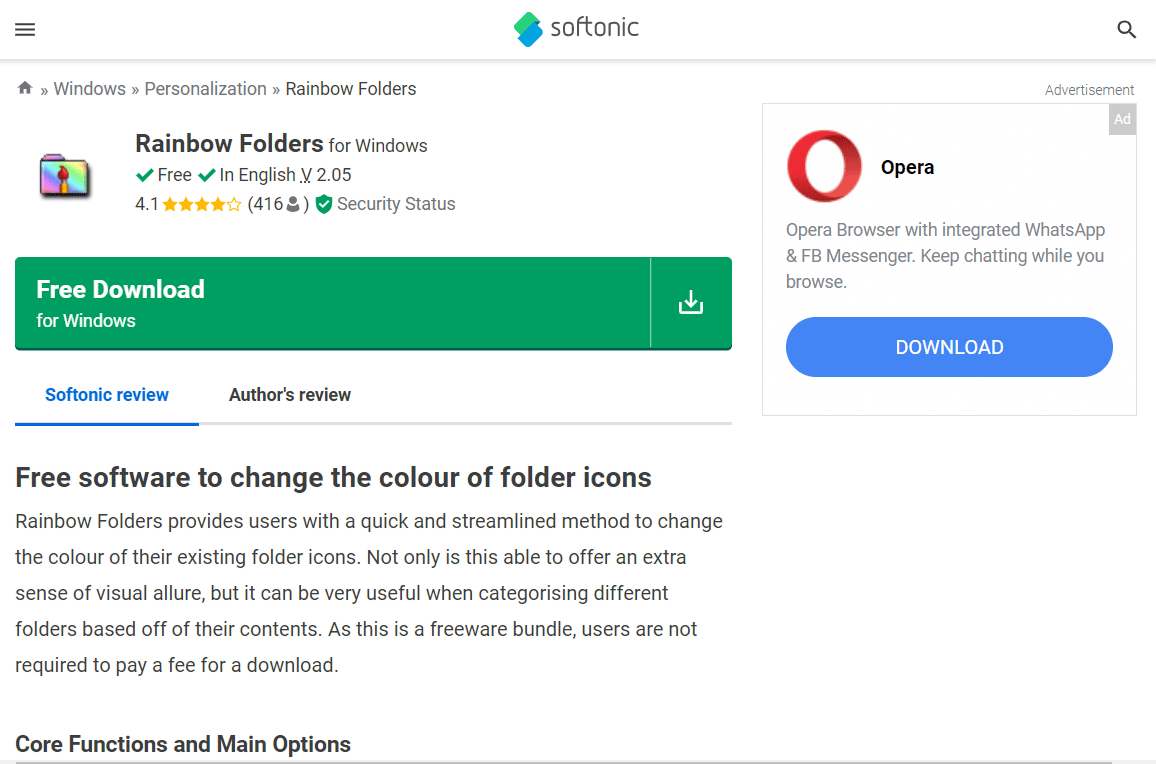
Rainbow Folders ist eine weitere kostenlose Software, die Ihnen hilft, Ihren Windows-Desktop durch farbliche Gestaltung Ihrer Ordner besser zu organisieren.
- Schneller Wechsel der Ordnerfarbe.
- Symbole mit Farbton, Farbe und hohem Kontrast für Ihre Ordner.
- Gleichzeitige Änderung der Farbe mehrerer Ordner.
- Änderung der Größe des Ordnersymbols.
7. StyleFolder
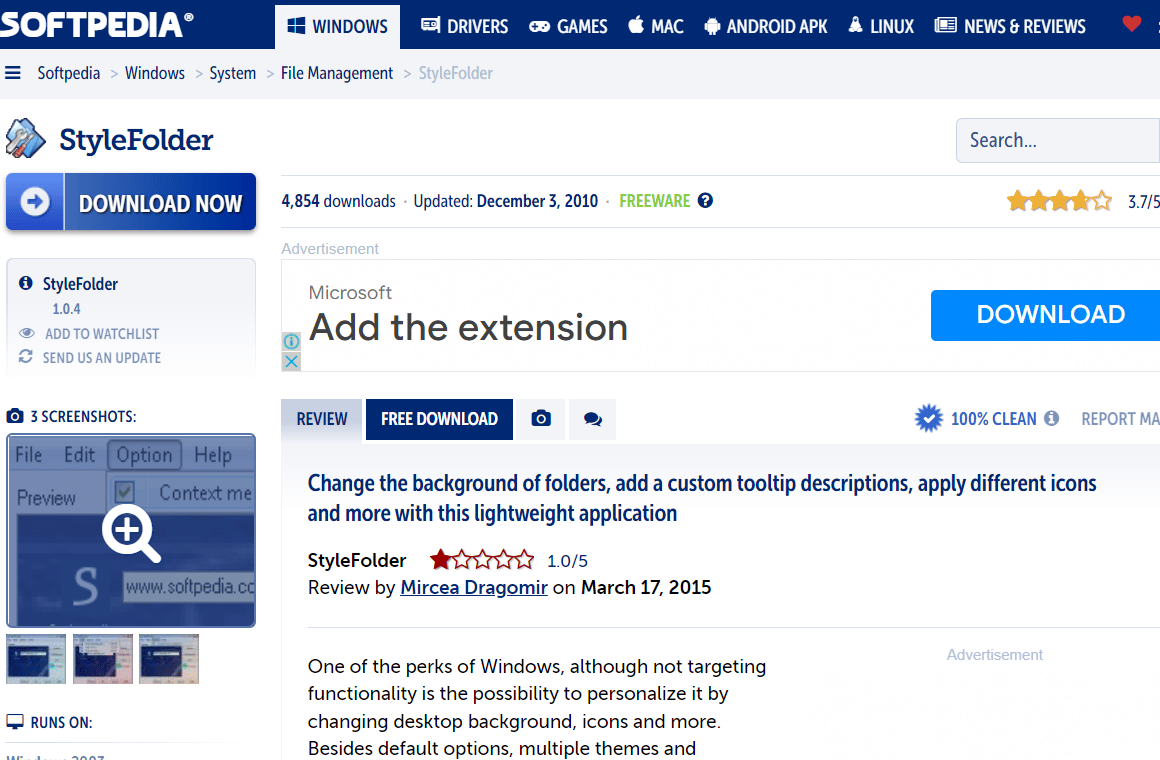
Ein weiterer Ordner-Farbwechsler ist StyleFolder mit folgenden Funktionen:
- Verbesserung des Ordnersymbols, des Hintergrunds des Ordners.
- Ändern der Textfarbe von Ordnern.
- Anpassen jedes Ordners oder Unterordners.
- Entfernen von Änderungen an einem Ordner über die Option „Einstellungen entfernen“.
8. Folder Painter
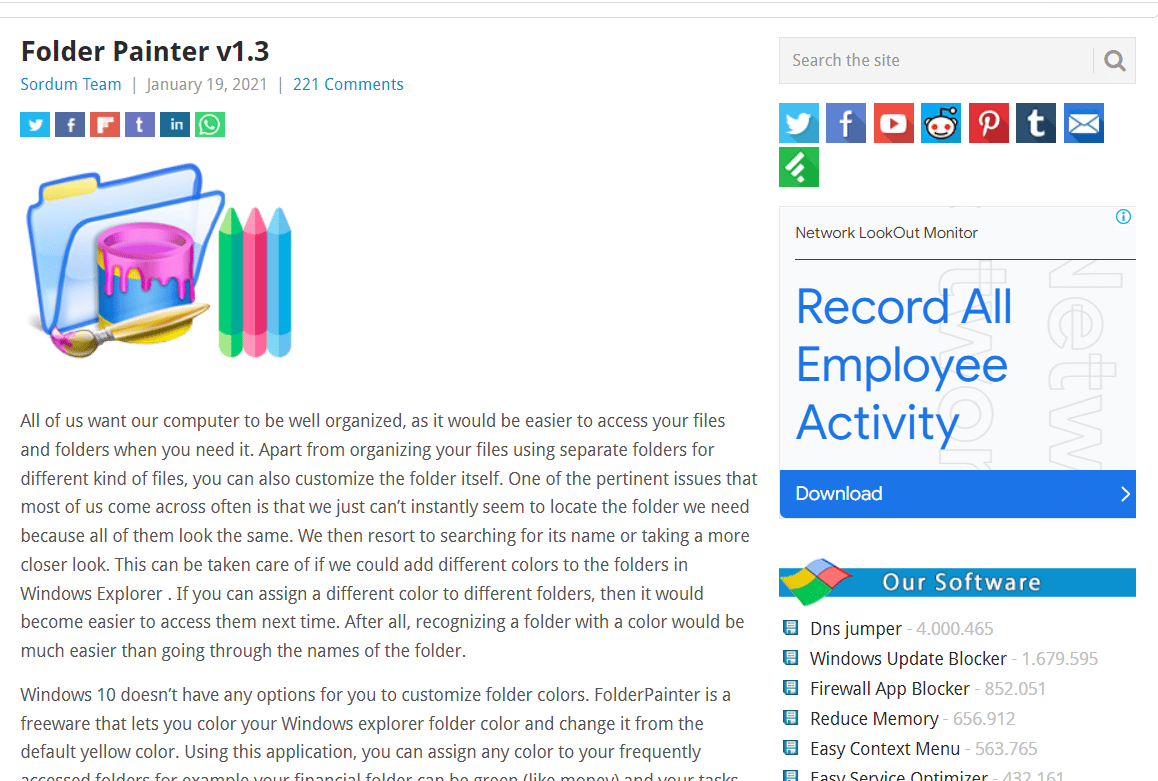
Folder Painter ist eine kostenlose Software, mit der Sie die Ordnerfarbe in Windows 10 ändern können. Sie hilft Ihnen, Ordner auf Ihrem Computer einfacher zu finden und zu organisieren, indem sie farbige Symbole für Windows 10 bereitstellt.
- Drei Standard-Symbolpakete verfügbar.
- Bis zu 21 Symbolpakete erhältlich.
- Leichte Anpassung.
- Aktivierung mehrerer Kontextmenüs.
9. CustomFolder
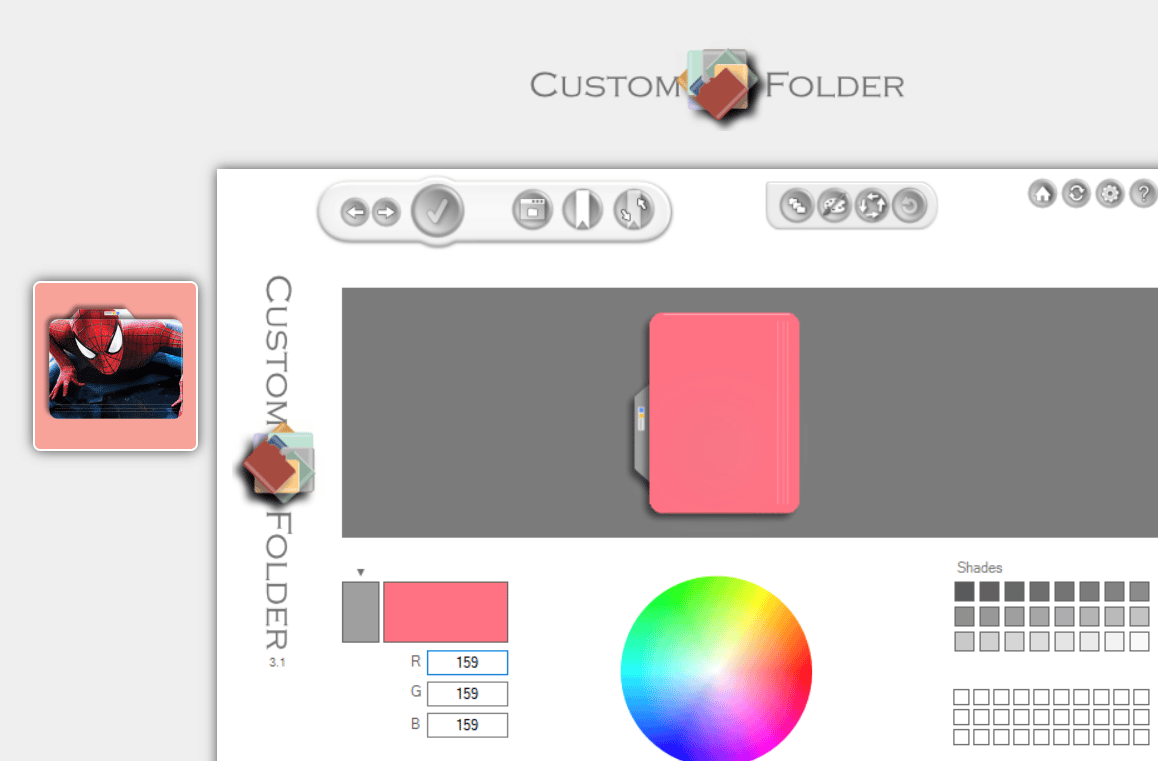
Wenn Sie eine Software suchen, mit der Sie die Ordnerfarbe mit verschiedenen Symbolen oder Farben ändern können, ist CustomFolder genau das Richtige für Sie. Diese kostenlose Software von GDZ Software hilft Ihnen, Ihren Desktop zu organisieren, indem Sie die Farben Ihrer Wahl für die Ordnersymbole auswählen.
- Änderung von Symbolen und Emblemen.
- Kommt im Zip-Format.
- Hinzufügen von unbegrenzten benutzerdefinierten Symbolen.
- Mehr als 60 Symbole werden mitgeliefert.
- Anwenden der Designs über das Ordnerfenster.
- Bearbeitende Optionen per Drag & Drop.
- Anpassen der Farbe per Farbrad.
- Klonen des Symbols aus einem bereits angepassten Ordner.
10. iColorFolder
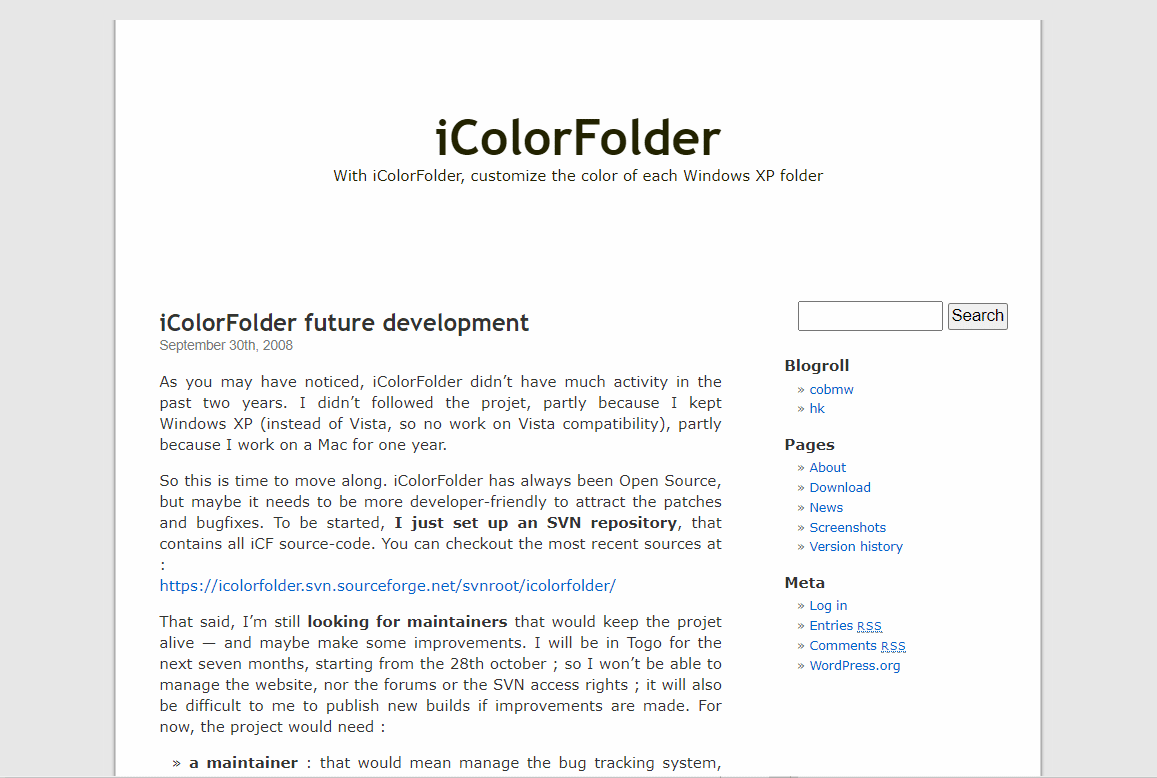
Wenn Sie nach einer benutzerfreundlichen und kostenlosen Software suchen, um Ihren Windows-Ordnern Farben hinzuzufügen, ist iColorFolder die richtige Wahl. Mit dieser Software können Sie jeden gewünschten Ordner einfärben. Sie ist mit Windows XP und neueren Versionen kompatibel.
- Nutzt die native Windows-Funktionalität, um die Effizienz zu erhöhen.
- Geringer Speicherbedarf.
- Klassifizierung von Ordnern nach Familie.
- Open-Source-Software.
- Schnell und leicht.
- Download weiterer Skins möglich.
11. MyFolder
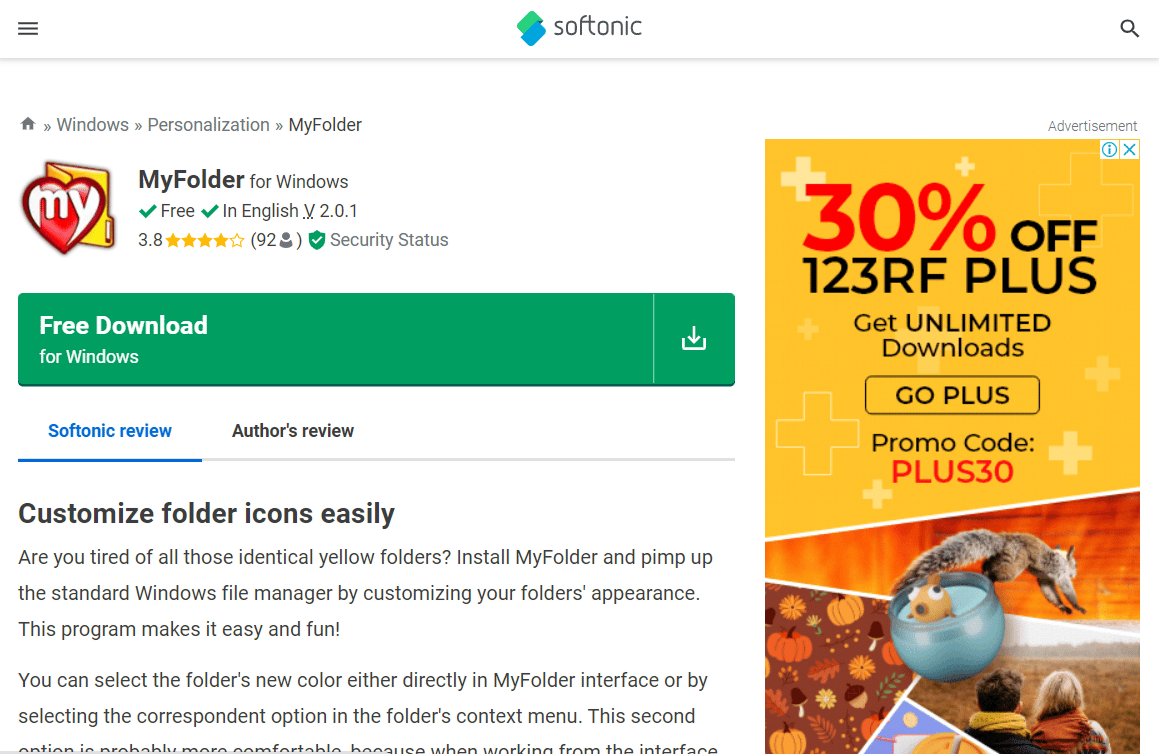
Wenn Sie genug von gewöhnlichen Farben und Symbolen haben, kann MyFolder mit einer Auswahl an farbigen Symbolen für Ordner Abwechslung in Ihren Arbeitsalltag bringen. MyFolder bietet die Möglichkeit, die Ordnerfarbe sowohl über das Ordner-Kontextmenü als auch über die Benutzeroberfläche zu ändern.
- Kostenlose Software.
- Attraktive Farben für Ordner.
- Anpassung des Ordner-Kontextmenüs.
- Hinzufügen zur Symbolbibliothek.
- Spezielle Symbole zum Kategorisieren von Ordnern als bevorzugt, wichtig und privat.
12. Change Folder Icons
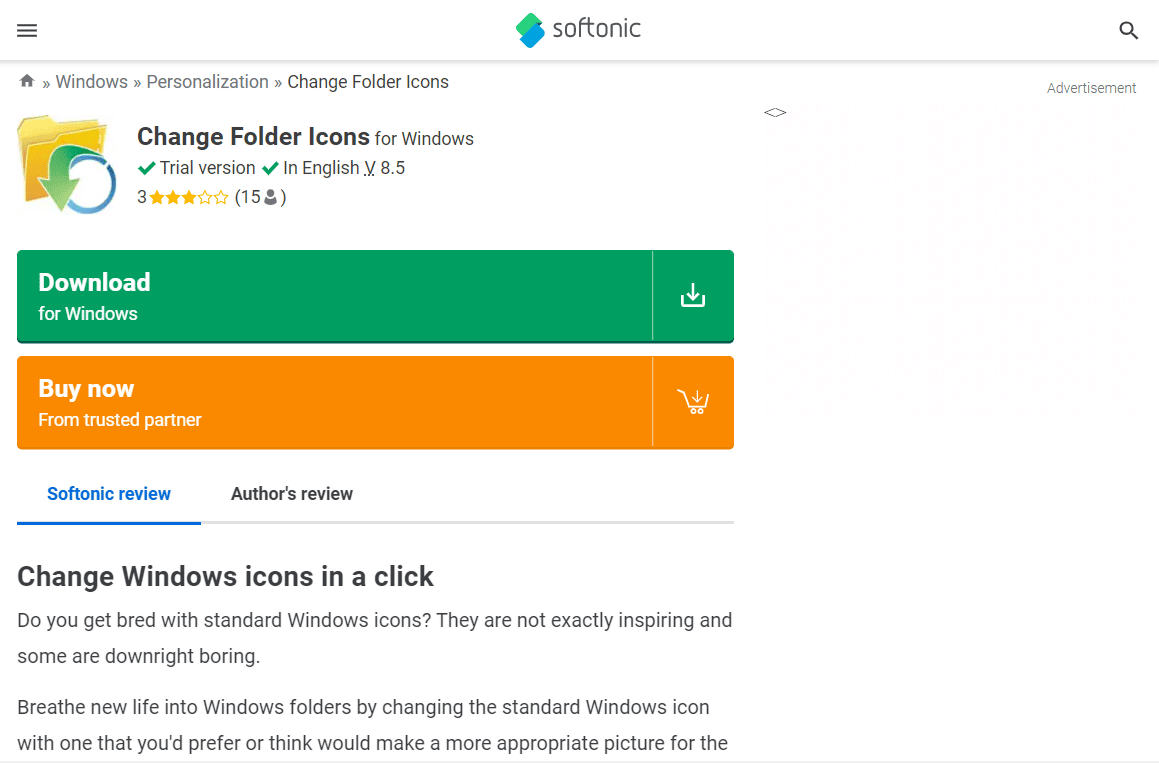
Wenn Sie einen Folder Colorizer für Windows 10 suchen und eine künstlerische Ader haben, wird Change Folder Icons Sie sicherlich ansprechen.
- Testversion.
- Schneller und problemloser Wechsel der Ordnerfarbe.
- Passt gut in die Windows-Menü-Shell.
- Viele Optionen zur Anpassung des Ordners.
13. Folder Icon Changer 5.3
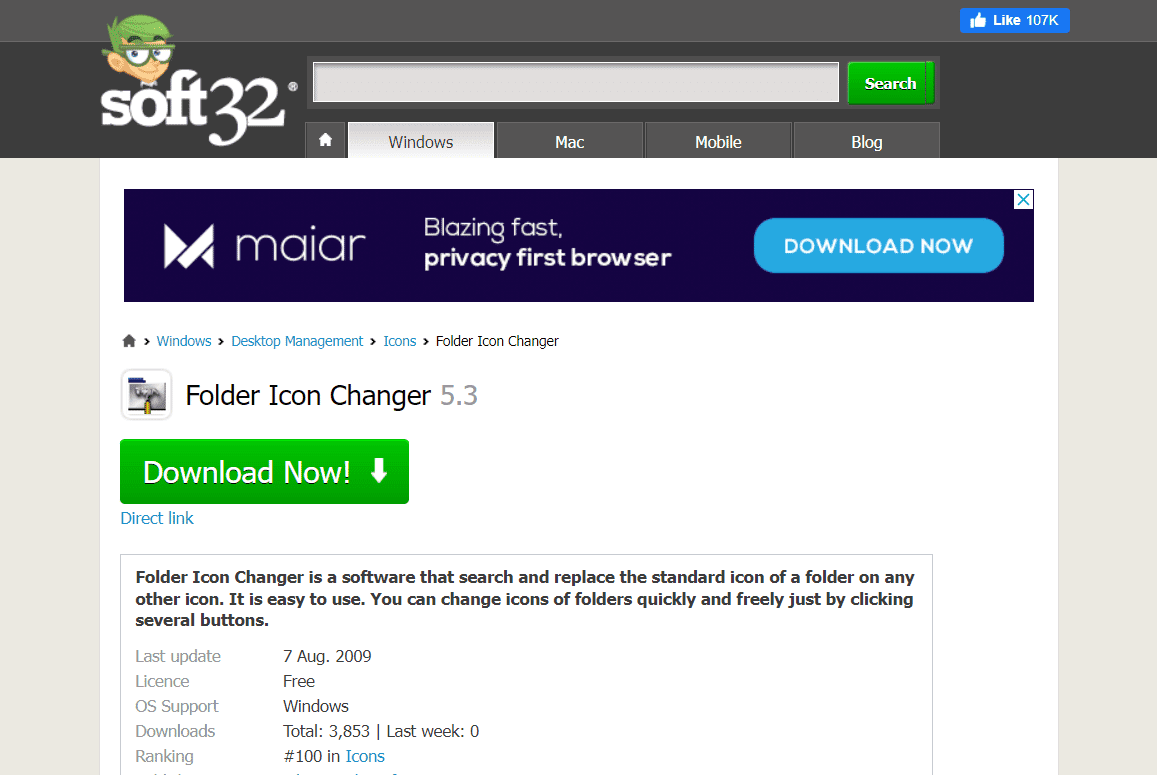
Wenn Sie einen Ordner-Colorizer suchen, der auf mehreren Plattformen funktioniert, ist der Folder Icon Changer 5.3 eine gute Wahl. Mit dieser Software können Sie die Ordnerfarben einfach ändern.
- Kostenlos zum Download und zur Verwendung.
- Einfache Änderung der Ordnersymbole.
- Schöne Oberfläche.
- Suche nach Symbolen in Ordnern.
- Suche nach Symbolen in Dateien.
Dies ist eine Liste von Software, die zur Farbgestaltung von Dateien in Windows 10 genutzt werden kann.
So ändern Sie die Ordnerfarbe über die ICONS8-Website
Sie können farbige Symbole von der ICONS8-Website herunterladen und zum Einfärben von Ordnern verwenden. Befolgen Sie diese Schritte:
1. Besuchen Sie die ICONS8-Website.
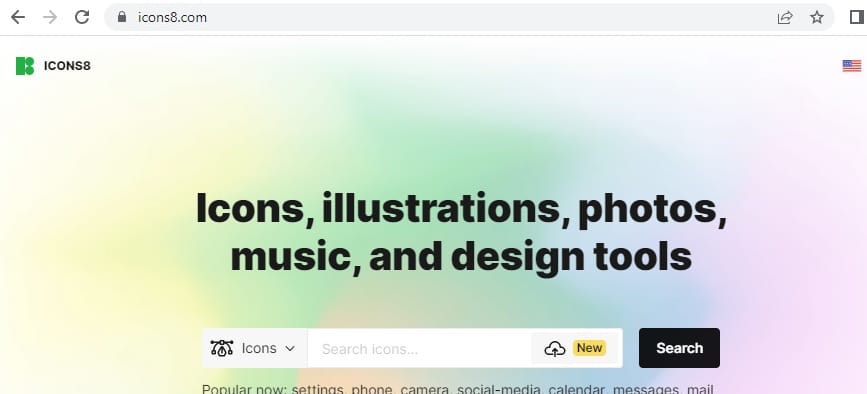
2. Suchen Sie nach einer gewünschten Farbe, hier beispielsweise Blau.
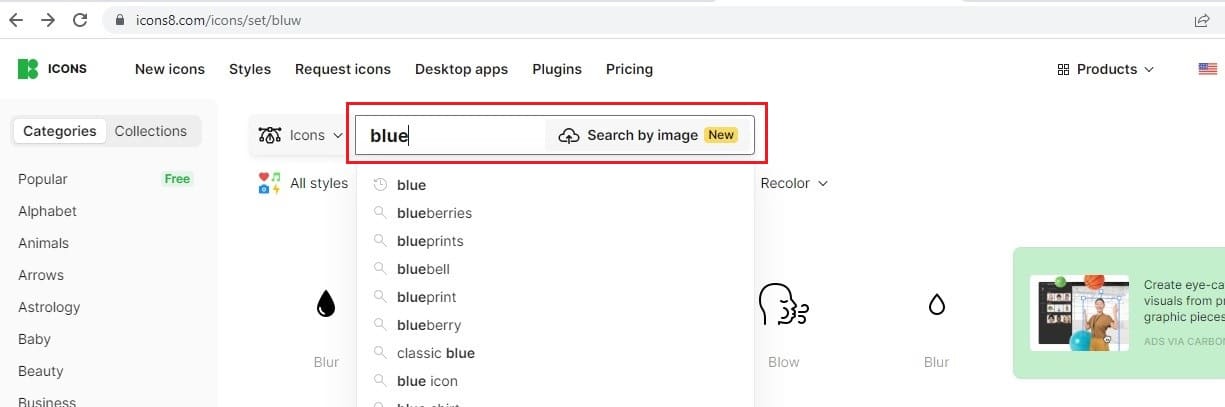
3. Wählen Sie das blaue Quadrat-Symbol.
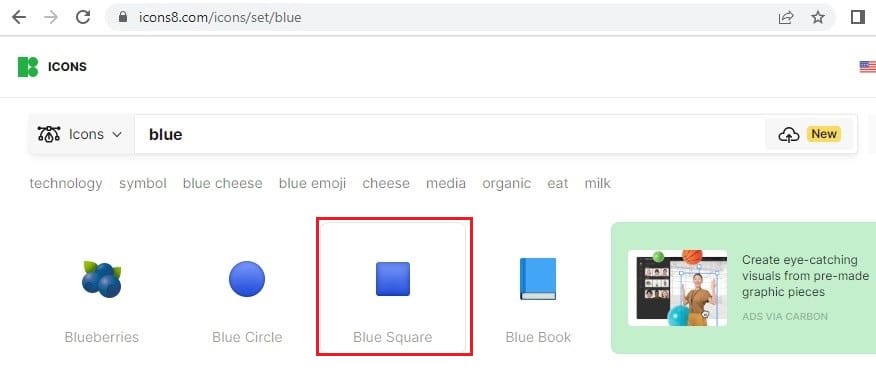
4. Klicken Sie auf „Herunterladen“.
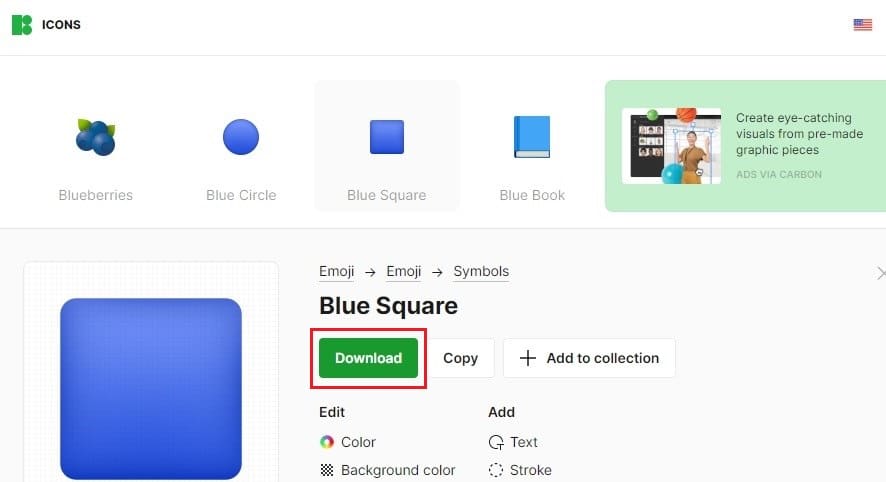
5. Wählen Sie „PNG Free“, dann die gewünschte PNG-Größe aus und klicken Sie auf „Download“.
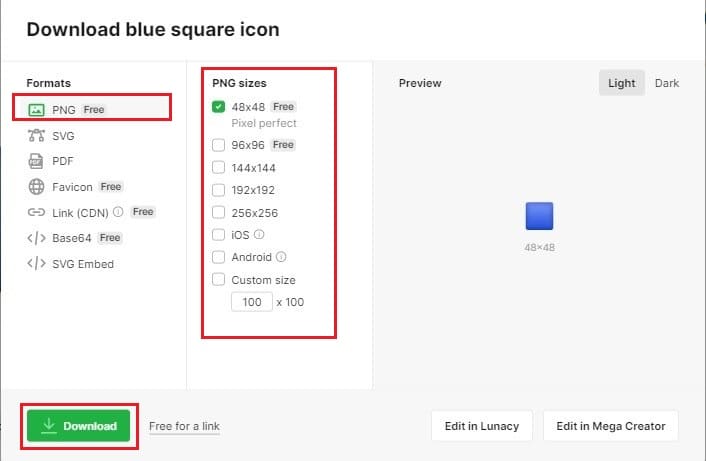
Hinweis: Das heruntergeladene blaue Quadrat-Symbol kann genutzt werden, um die Ordnerfarbe nach Methode 1 zu verändern.
***
Nachdem Sie nun wissen, wie Sie die Ordnerfarbe in Windows 10 ändern, können Sie Ihre Arbeit am Computer angenehmer gestalten. Die Verwendung von verschiedenen Farben kann Ihre Aufmerksamkeit fördern und Müdigkeit vorbeugen. Farbcodierte Dateien können Ihnen zudem helfen, sich Details zu Ordnern besser zu merken. Wir sind zuversichtlich, dass Ihre Produktivität im Arbeitsalltag durch mehr Farbe am Arbeitsplatz gesteigert wird. Viel Spaß!